Apple Music est l'un des services de streaming les plus populaires au monde, offrant des millions de chansons à écouter. Cependant, cela peut être frustrant lorsque vous rencontrez un problème : Chansons Apple Music grisées qui refusent de jouer. Ce problème peut survenir pour diverses raisons, allant des restrictions de licence aux problèmes techniques.
Dans cet article, nous allons explorer les causes courantes des chansons grisées sur Apple Music et proposer des solutions pour vous aider à profiter de vos chansons préférées sans tracas. Nous vous montrerons également un outil pour aider les utilisateurs d'Apple Music obtenir leurs morceaux préférés pour les écouter hors ligne à la fin du guide.
Contenu de l'article Partie 1. Pourquoi certaines chansons sont grisées dans Apple Music/iTunes ?Partie 2. Comment puis-je résoudre le problème grisé des morceaux de musique Apple ?Partie 3. La meilleure façon d'éviter le problème de grisé des chansons Apple Music/iTunesPartie 4. Conclusion
Voici quelques-unes des principales raisons pour lesquelles certaines chansons peuvent être grisées dans Apple Music ou iTunes :
Restrictions de licence : Parfois, une maison de disques ou un artiste peut restreindre la lecture de certaines chansons ou albums dans certains pays ou régions en raison d'accords de licence. Cela peut entraîner l'apparition de chansons grisées et illisibles.
Erreur utilisateur : Parfois, les chansons grisées peuvent être le résultat d'une erreur de l'utilisateur. Par exemple, vous avez peut-être accidentellement désactivé les données cellulaires pour Apple Music ou téléchargé les chansons sur un appareil qui n'est pas actuellement connecté à votre identifiant Apple.
Problèmes de bibliothèque musicale iCloud : Si vous utilisez la fonctionnalité iCloud Music Library, des problèmes de synchronisation peuvent également faire apparaître les chansons en grisé. Cela peut se produire s'il y a des problèmes avec votre connexion Internet ou s'il y a des divergences entre les chansons de votre bibliothèque et celles du serveur Apple Music.
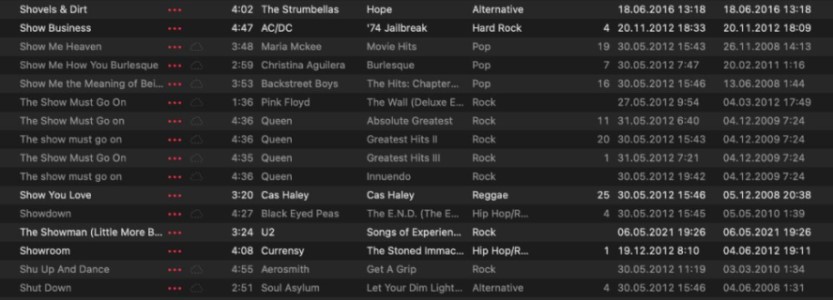
Logiciel obsolète : Une autre raison courante pour laquelle les chansons peuvent être grisées est due à un logiciel obsolète. Si vous utilisez une ancienne version d'iTunes ou de l'application Apple Music, vous ne pourrez peut-être pas accéder à certaines chansons ou fonctionnalités.
Non disponible sur Apple Music : Il convient de noter que toutes les chansons ou tous les albums ne sont peut-être pas disponibles sur Apple Music. Cela peut être dû au fait que l'artiste ou la maison de disques a choisi de ne pas rendre leur musique disponible sur la plateforme ou parce que la chanson n'est pas encore sortie. Dans ces cas, les chansons apparaîtront grisées et ne pourront pas être lues.
Fichiers corrompus : Si les fichiers musicaux eux-mêmes sont corrompus ou endommagés, ils peuvent apparaître grisés et illisibles.
Problèmes d'abonnement Apple Music : Si votre abonnement Apple Music a expiré ou s'il y a des problèmes avec votre mode de paiement, certaines chansons peuvent apparaître grisées jusqu'à ce que l'abonnement soit renouvelé ou que le problème de paiement soit résolu.
Formats de fichiers incompatibles : Certains formats de fichiers peuvent ne pas être compatibles avec Apple Music ou iTunes, ce qui entraîne des chansons grisées. Par exemple, les chansons téléchargées à partir d'autres magasins de musique peuvent être dans un format qui n'est pas pris en charge par Apple Music.
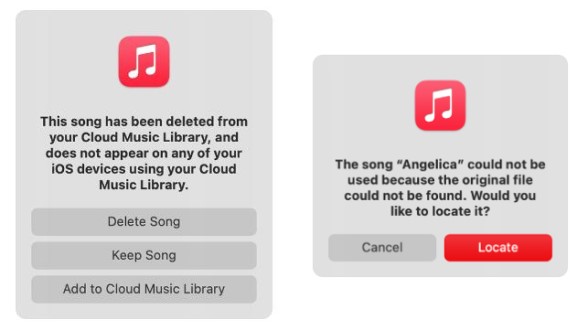
Protection DRM : Certaines chansons peuvent être protégées par la technologie Digital Rights Management (DRM), qui peut empêcher leur lecture sur certains appareils ou plates-formes. Si la chanson n'est pas autorisée pour la lecture sur votre appareil, il peut apparaître grisé.
Problèmes de compatibilité des appareils : Enfin, il convient de noter que certaines chansons peuvent ne pas être lisibles sur certains appareils en raison de problèmes de compatibilité. Par exemple, si la chanson est dans un format qui n'est pas pris en charge par votre appareil, elle peut apparaître grisée et ne pas pouvoir être lue.
Voici quelques solutions potentielles pour résoudre le problème des "chansons grisées" dans Apple Music. Ces méthodes peuvent également être utilisées lorsque vous rencontrez le problème Apple Music qui continue de sauter des chansons, sa fonction de partage familial ne fonctionne pas ou tout autre problème lié à Apple Music.
Parfois, des problèmes avec votre connexion Internet peuvent faire apparaître des chansons grisées ou illisibles. Assurez-vous d'être connecté à une connexion Internet solide et stable, puis réessayez de lire les chansons. Vous voudrez peut-être réinitialiser votre routeur ou votre modem.
La déconnexion et la reconnexion à votre identifiant Apple peuvent parfois résoudre les problèmes de synchronisation et d'authentification qui pourraient être à l'origine des chansons grisées. Accédez à Paramètres> iTunes et App Store et appuyez sur votre identifiant Apple. Sélectionnez ensuite "Déconnexion" et reconnectez-vous.
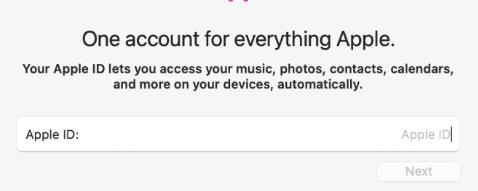
Assurez-vous que votre application Apple Music ou votre logiciel iTunes est à jour. Vérifiez les mises à jour disponibles dans l'App Store ou via les paramètres de votre appareil. voici les étapes pour vérifier les mises à jour dans l'application Apple Music ou le logiciel iTunes sur votre ordinateur ou appareil mobile :
Pour Mac:
Pour Windows:
Pour iOS:
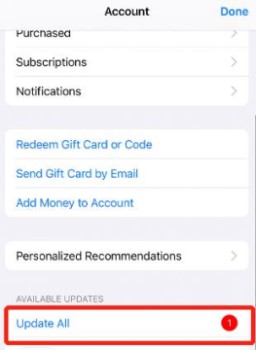
Pour Android:
En vous assurant que votre application Apple Music ou votre logiciel iTunes est à jour, vous pouvez éviter tout problème potentiel, y compris le problème des chansons grisées.
Essayez de réinitialiser vos paramètres Apple Music par défaut en accédant à Paramètres> Musique> Réinitialiser les paramètres de musique. Cela peut résoudre tous les problèmes liés aux paramètres qui pourraient être à l'origine des chansons grisées. Une fois que vous avez réinitialisé les paramètres, vérifiez si le problème persiste.
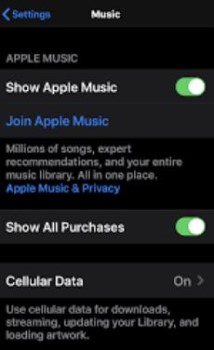
Parfois, le simple redémarrage de votre appareil peut résoudre les problèmes liés aux chansons grisées. Essayez d'éteindre et de rallumer votre appareil et voyez si les chansons deviennent lisibles. Si la
Si vous rencontrez des chansons grisées sur un compte Apple Music basé sur un abonnement, vérifiez que votre abonnement est actif et qu'il n'y a aucun problème avec votre mode de paiement.
Si vous utilisez iCloud Music Library et rencontrez des problèmes avec des chansons grisées, essayez de désactiver la fonction et de la réactiver. Cela peut parfois résoudre des problèmes de synchronisation.
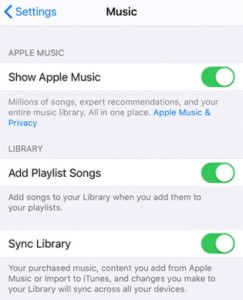
Si le problème concerne des chansons spécifiques, essayez de les supprimer de votre bibliothèque et de les télécharger à nouveau. Cela peut résoudre les problèmes de fichiers corrompus ou endommagés.
Si vous rencontrez des chansons grisées, cela peut être dû à des restrictions de licence ou la chanson peut ne pas être disponible dans votre région. Vérifiez la disponibilité de la chanson dans votre région en la recherchant dans l'application Apple Music ou dans l'iTunes Store.
Si la chanson est protégée par la technologie DRM, vous devrez peut-être autoriser sa lecture sur votre appareil. Pour ce faire, accédez à Compte > Autorisation > Autoriser cet ordinateur dans iTunes. Une fois que vous avez fait cela, vérifiez si le problème persiste.
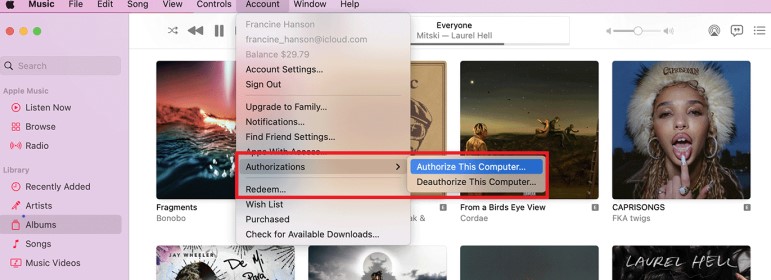
Certains utilisateurs d'Apple Music ont constaté que s'ils passaient à un autre appareil, les chansons pouvaient être vues à nouveau. Si le problème est spécifique à un appareil, essayez de lire les chansons sur un autre appareil. Cela peut aider à déterminer si le problème vient de l'appareil ou du compte Apple Music.
Si vous utilisez le partage familial et que les restrictions de contrôle parental sont activées, il est possible que la lecture de certaines chansons soit restreinte sur certains appareils. Pour vérifier vos paramètres de contrôle parental, accédez à Paramètres> Temps d'écran> Restrictions de contenu et de confidentialité> Achats iTunes et App Store. Vous pouvez ajuster les restrictions pour autoriser l'accès aux chansons grisées.
Si le fondu enchaîné est activé dans Apple Music, il est possible que cette fonctionnalité fasse apparaître certaines chansons en grisé. Pour désactiver le fondu enchaîné, accédez à Paramètres> Musique et désactivez le commutateur de fondu enchaîné. Cela peut résoudre le problème et vous permettre de lire les chansons grisées.
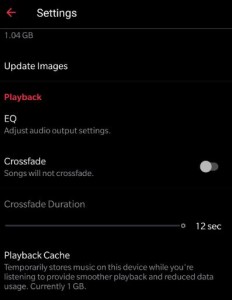
Si aucune des solutions ci-dessus ne fonctionne, Contacter l'assistance Apple Pour plus d'aide. Ils pourront peut-être aider à résoudre le problème et fournir une solution.
Si vous souhaitez éviter complètement le problème des chansons grisées dans Apple Music, une solution consiste à utiliser un outil tiers tel que TuneSolo Apple Music Converter.
Ce logiciel vous permet de convertir des chansons Apple Music en formats audio courants tels que MP3, M4A, WAV, FLAC, etc. pour que vous puissiez profiter de vos chansons préférées sans aucune limitations.
En utilisant ce convertisseur, vous pouvez éviter le problème des chansons grisées dans Apple Music et profitez du moment tout en écoutant vos chansons préférées sur n'importe quel appareil sans aucune limitation.

Voici les étapes pour l'utiliser:

En conclusion, le problème des chansons grisées dans Apple Music/iTunes peut être frustrant, mais il existe de nombreuses solutions potentielles pour le résoudre. De la vérification de votre connexion réseau à la déconnexion et à la reconnexion, à la désactivation de la bibliothèque musicale iCloud ou Fondu enchaîné, et convertir des chansons avec TuneSolo Apple Music Converter, vous pouvez suivre différentes étapes pour ramener vos chansons à la normale.
Il est également important de maintenir à jour votre application Apple Music ou votre logiciel iTunes pour éviter tout problème potentiel. En suivant ces étapes, vous pouvez profiter de vos chansons préférées sur Apple Music sans aucune interruption.
Accueil
Apple Music
Pourquoi mes chansons Apple Music sont-elles grisées ? Causes et solutions
Commentaires(0)
Les gens ont également lu:
Procédure à suivre Comment écouter des chansons grisées sur Spotify Comment télécharger des listes de lecture Apple Music sur MP3 de manière simple Découvrez six applications Apple Music DJ pour mixer et mashup des chansons ici Comment réparer les morceaux de musique Apple ne peuvent pas être copiés sur un iPod Comment réparer le partage familial Apple Music qui ne fonctionne pas en 2024 Comment réparer Apple Music continue de faire une pause [Guide mis à jour 2024] Un guide pour réparer Apple Music ne fonctionnant pas sur Android(2024) Comment transférer de la musique d'un ordinateur vers un iPhone XR Pourquoi les données cellulaires ne fonctionnent-elles pas sur mon iPhone ? Comment réparer? iTunes ne télécharge pas les chansons ? Voici les meilleurs correctifs !Répondre
1.Votre nom
2.Votre e-mail
3.Votre avis
Copyright © 2025 TuneSolo Software Inc. Tous droits réservés.
Laissez un commentaire
1.Votre nom
2.Votre e-mail
3.Votre avis
Envoyer